Ένας πλήρης οδηγός σχετικά με τον τρόπο αφαίρεσης ατελειών από εικόνες [Επιτραπέζιος/Διαδικτυακός]
Χρειάζονται πολλές λήψεις για να βγάλετε την τέλεια selfie στο τηλέφωνό σας. Αλλά το πιο απογοητευτικό που βρίσκεις είναι μια κηλίδα ελαττώματος που καταστρέφει την εικόνα. Είναι σίγουρα απογοητευτικό, κυρίως όταν η εικόνα που τραβήξατε είναι τέλεια. Ίσως αναρωτιέστε πώς να αφαιρέσετε τις ατέλειες από τη φωτογραφία ή αν μπορείτε να χρησιμοποιήσετε το Adobe Photoshop για επεξεργασία. Είστε στο σωστό μέρος, καθώς αυτό το άρθρο παρέχει έναν πλήρη οδηγό για τα εργαλεία και τον τρόπο χρήσης τους.

- ΛΙΣΤΑ ΟΔΗΓΩΝ
- Μέρος 1. Πώς να αφαιρέσετε ατέλειες από φωτογραφίες με ένα δωρεάν διαδικτυακό εργαλείο
- Μέρος 2. Τρόπος διαγραφής φωτογραφιών με κηλίδες σε iPhone/Android
- Μέρος 3. Πώς να αφαιρέσετε τις φωτογραφίες του Blemish από την επιφάνεια εργασίας
- Μέρος 4. Συχνές ερωτήσεις σχετικά με το Photo Blemish Remover
Μέρος 1. Πώς να αφαιρέσετε ατέλειες από φωτογραφίες με ένα δωρεάν διαδικτυακό εργαλείο
Το εργαλείο αφαίρεσης κηλίδων εικόνας που πρέπει να χρησιμοποιήσετε είναι ArkThinker Free Watermark Remover Online. Είναι ένα διαδικτυακό εργαλείο προσβάσιμο σε προγράμματα περιήγησης όπως Safari, Microsoft Edge, Chrome, Opera και άλλα. Επιτρέπει στους χρήστες να εισάγουν τύπους εικόνας όπως JPEG, GIF, PNG, BMP κ.λπ., για να διαγράψουν ανεπιθύμητα ελαττώματα από το πρόσωπο ή το φόντο της εικόνας. Επιπλέον, είναι ασφαλές και ασφαλές, παρέχοντας υψηλό επίπεδο ασφάλειας για την προστασία του μεταφορτωμένου αρχείου και των πληροφοριών χρήστη. Πράγματι, το ArkThinker είναι το καλύτερο πρόγραμμα επεξεργασίας φωτογραφιών για την αφαίρεση ατελειών.
• Εύκολο στη χρήση με επαγγελματικές λειτουργίες αφαίρεσης.
• Δεν υπάρχουν περιορισμοί στο μέγεθος και την ανάλυση του αρχείου εικόνας.
• Μεγέθυνση και σμίκρυνση για να διαγράψετε μικρές λεπτομέρειες.
• 100% δωρεάν χωρίς να απαιτείται από τους χρήστες να δημιουργήσουν λογαριασμό.
Μεταβείτε στον επίσημο ιστότοπο του ArkThinker και κάντε κλικ στο κουμπί Προσθήκη αρχείου στην έναρξη για να αφαιρέσετε το ψεγάδι από μια φωτογραφία δωρεάν. Εισαγάγετε το αρχείο εικόνας από το φάκελό σας κάνοντας κλικ στο κουμπί Μεταφόρτωση εικόνας. Κάντε κλικ στο κουμπί Άνοιγμα για να προχωρήσετε.

Μόλις μεταφορτωθεί η εικόνα, πιάστε τη λειτουργία Πινέλο ή Λάσο από το μενού γραφικών στοιχείων. Αλλάξτε το μέγεθος του αρχείου σύμφωνα με τις προτιμήσεις σας. Στη συνέχεια, εφαρμόστε το εφέ στις κηλίδες που θέλετε να αφαιρέσετε. Βεβαιωθείτε ότι όλα τα σημεία είναι επισημασμένα με κόκκινο χρώμα. Κάντε κλικ στο κουμπί Κατάργηση για να διαγράψετε την επιλεγμένη περιοχή.

Μπορείτε να επαναλάβετε την ίδια διαδικασία μέχρι να αφαιρεθούν όλα τα ελαττώματα από την εικόνα. Το δωρεάν εργαλείο αφαίρεσης ελαττωμάτων φωτογραφιών παρέχει επίσης ένα εργαλείο περικοπής για την αλλαγή της αναλογίας διαστάσεων σε 1:1, 3:2, 9:19 ή ελεύθερα. Μόλις ολοκληρωθούν όλα, κάντε κλικ στο κουμπί Λήψη για να αποθηκεύσετε την εικόνα στον υπολογιστή σας.

Μέρος 2. Τρόπος διαγραφής φωτογραφιών με κηλίδες σε iPhone/Android
Οι συσκευές iPhone και Android διαθέτουν προεπιλεγμένα εργαλεία επεξεργασίας για επεξεργασία εικόνας. Ωστόσο, δεν υπάρχει ενσωματωμένη λύση για την αφαίρεση ατελειών από τις φωτογραφίες. Ευτυχώς, η εφαρμογή TouchRetouch είναι διαθέσιμη στο App Store και στο Google Play. Παρέχει έναν εύκολο τρόπο αφαιρέστε τυχόν αντικείμενα που αποσπούν την προσοχή και φόντο, καθώς και επιδιόρθωση ατελειών στην εικόνα. Η εφαρμογή δεν είναι δωρεάν, αλλά προσφέρει προσιτή τιμή $1.99 για χρήση του εργαλείου αφαίρεσης ατέλειας σε οποιαδήποτε εικόνα.
• Ολοκληρωμένα εργαλεία για αφαίρεση φόντου, γραμμών και υδατογραφημάτων.
• Υποστήριξη επεξεργασίας εικόνων υψηλής ανάλυσης σε iPhone και Android.
• Χωρίς περίπλοκη ρύθμιση για ευκολότερη πλοήγηση.
• Προσφέρετε επιπλέον βασικά στοιχεία, όπως κλωνοποίηση αντικειμένων σε εικόνες.
Ανοίξτε το App Store ή το Google Play στη συσκευή σας και αναζητήστε το TouchRetouch. Πατήστε το κουμπί Λήψη και εγκαταστήστε το. Ανεβάστε μια εικόνα από τη συλλογή σας.
Θα δείτε τη γραμμή εργαλείων στο κάτω μέρος της οθόνης. Επιλέξτε την επιλογή Αφαίρεση αντικειμένου και επισημάνετε τα ελαττώματα που θέλετε να αφαιρέσετε.
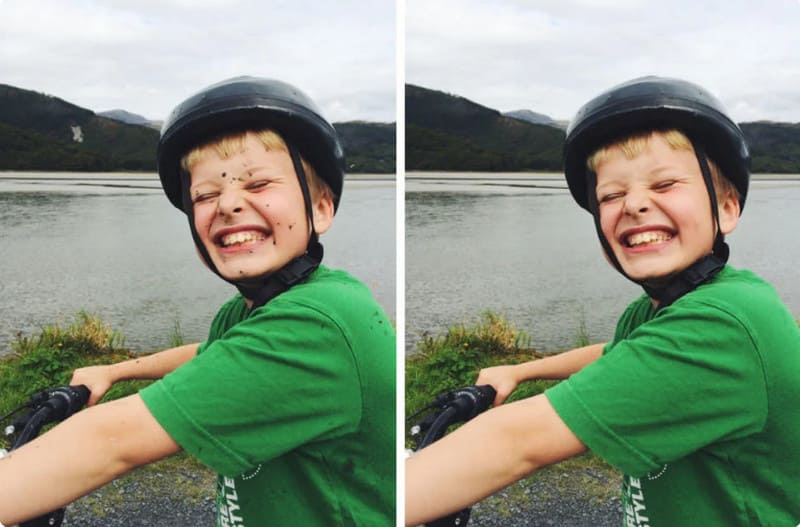
Πατήστε το Πηγαίνω κουμπί και αφήστε το εργαλείο αφαίρεσης ελαττωμάτων της εικόνας να επεξεργαστεί την εικόνα. Μόλις ολοκληρωθεί, εξάγετε την εικόνα.
Μέρος 3. Πώς να αφαιρέσετε τις φωτογραφίες του Blemish από την επιφάνεια εργασίας
Για τους φωτογράφους, είναι απαραίτητο να μαθαίνουν και να χρησιμοποιούν το Photoshop. Αυτό συμβαίνει επειδή το Adobe Photoshop παρέχει επαγγελματικά εργαλεία, όπως αφαίρεση αντικειμένων από εικόνες χωρίς ίχνος PSed. Ενώ παράγει εντυπωσιακά αποτελέσματα και σε μεγάλο βαθμό βελτιώνει την ποιότητα της εικόνας, Το Photoshop μπορεί να είναι δύσκολο στην εκμάθηση, απαιτώντας από εσάς να ξοδέψετε προσπάθεια και ενέργεια για να μάθετε τη διεπαφή του. Αλλά για αυτό το μέρος, μπορείτε να χρησιμοποιήσετε το πρόγραμμα επεξεργασίας φωτογραφιών για την αφαίρεση κηλίδων με απλά βήματα.
• Το καλύτερο για επαγγελματική επεξεργασία εικόνας.
• Προεπιλεγμένη πράσινη οθόνη για εφαρμογή νέων φόντων.
• Υποστηρίζει σχεδόν όλες τις μορφές εικόνας.
• Λειτουργεί καλά για επεξεργασία 3D.
Ανεβάστε την εικόνα στο Photoshop και προσθέστε ένα νέο επίπεδο από το μενού Επίπεδο. Βρείτε και χρησιμοποιήστε το Spot Healing Brush από τη γραμμή εργαλείων. Προσαρμόστε τις ρυθμίσεις του πινέλου, όπως το μέγεθος, το διάστημα, τη σκληρότητα κ.λπ.
Μεγεθύνετε τα ελαττώματα της εικόνας και αρχίστε να τα επισημαίνετε. Το εργαλείο αφαίρεσης ελαττωμάτων φωτογραφιών θα διαγράψει αυτόματα τις επιλεγμένες περιοχές. Συνεχίστε μέχρι να μην υπάρχουν άλλες κηλίδες στο πρόσωπο. Τέλος, αποθηκεύστε την εργασία σας και δημοσιεύστε την στα μέσα κοινωνικής δικτύωσης.
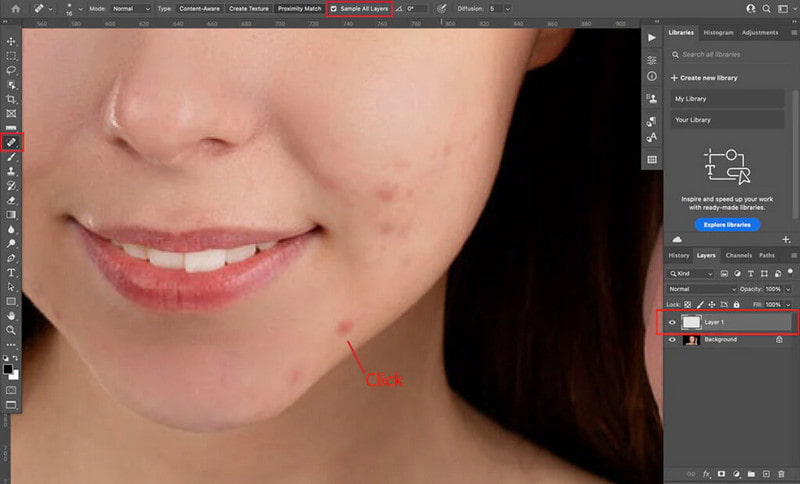
Μέρος 4. Συχνές ερωτήσεις σχετικά με το Photo Blemish Remover
Είναι δυνατόν να αφαιρέσετε άλλο άτομο από μια φωτογραφία;
Ναί. Για επαγγελματική επεξεργασία εικόνας, θα πρέπει να χρησιμοποιήσετε το Photoshop ή άλλο λογισμικό επεξεργασίας προηγμένης τεχνολογίας. Αλλά αν δεν είστε σε θέση να αντιμετωπίσετε μια δύσκολη καμπύλη εκμάθησης, δοκιμάστε το ArkThinker Free Watermark Remover Online για ευκολότερη επεξεργασία.
Μπορώ να αφαιρέσω τα ελαττώματα από μια εικόνα χωρίς ίχνη;
Είναι δυνατή η επεξεργασία της εικόνας χωρίς ίχνη. Έχετε όμως υπόψη σας ότι πρέπει να εξασκηθείτε στο Photoshop ή άλλο λογισμικό επεξεργασίας για να γίνετε επαγγελματίες στην επεξεργασία φωτογραφιών. Εάν δεν σας αρέσει αυτή η ιδέα, απλώς χρησιμοποιήστε το Arkthinker Free Watermark Remover Online για να αφαιρέσετε τις ατέλειες με ένα κλικ.
Ποιο λογισμικό είναι στο ίδιο επίπεδο με το Photoshop όσον αφορά την αφαίρεση ελαττωμάτων;
Πολλά εργαλεία επεξεργασίας μπορούν να παράγουν την ίδια ποιότητα με το Photoshop. Μπορείτε να δοκιμάσετε το GIMP, το οποίο είναι ένα δωρεάν πρόγραμμα ανοιχτού κώδικα, τα Pxlr, Luminar, Corel PaintShop Pro και Captured One.
Ποια τεχνική είναι καλύτερη για την αφαίρεση κηλίδων από φωτογραφίες;
Όταν χρησιμοποιείτε το Photoshop, μπορείτε να χρησιμοποιήσετε εργαλεία Magic Wand ή Pot Healing Brush. Αλλά αν θέλετε να είστε ευέλικτοι όταν αφαιρείτε ατέλειες και άλλα αντικείμενα, μάθετε πώς να χρησιμοποιείτε τις λειτουργίες Content-Awarer Fill και Clone Stamp στο Adobe Photoshop.
συμπέρασμα
Αφαίρεση ελαττωμάτων από τις φωτογραφίες σας δεν χρειάζεται να είναι δύσκολο ή χρονοβόρο. Ενώ επαγγελματικά εργαλεία όπως το Photoshop και το TouchRetouch προσφέρουν λεπτομερείς δυνατότητες επεξεργασίας, μπορεί να είναι πολύπλοκα και να απαιτούν μια καμπύλη εκμάθησης. Για γρήγορη και εύκολη λύση, χρησιμοποιήστε το ArkThinker Free Watermark Remover Online. Αυτό το δωρεάν εργαλείο παρέχει εξαιρετικά αποτελέσματα με μια απλή διεπαφή, επιτρέποντάς σας να αφαιρείτε ατέλειες από JPEG, PNG, TIFF και άλλα αρχεία εικόνας χωρίς κόπο. Επισκεφτείτε το ArkThinker σήμερα και βελτιώστε τις φωτογραφίες σας με λίγα μόνο κλικ!
Τι γνώμη έχετε για αυτό το post; Κάντε κλικ για να βαθμολογήσετε αυτήν την ανάρτηση.
Εξοχος
Εκτίμηση: 4.7 / 5 (με βάση 400 ψήφοι)
Βρείτε περισσότερες λύσεις
Πώς να χρησιμοποιήσετε το Photoshop για να αφαιρέσετε αποτελεσματικά το υδατογράφημα 3 αποτελεσματικοί τρόποι για να αφαιρέσετε το υδατογράφημα από το PowerPoint [2024] Ανασκόπηση Inpaint & Πώς να το χρησιμοποιήσετε για να αφαιρέσετε το υδατογράφημα Κορυφαία προγράμματα αφαίρεσης Emoji για αφαίρεση emoji από τις εικόνες το 2024 FaceApp Remove Watermark: Ο καλύτερος τρόπος για να αφαιρέσετε το λογότυπο [3 Εργαλεία] Οι απόλυτοι τρόποι για να αφαιρέσετε ένα λογότυπο από μια εικόναΣχετικά άρθρα
- Επεξεργασία εικόνας
- FaceApp Remove Watermark: Ο καλύτερος τρόπος για να αφαιρέσετε το λογότυπο
- Κορυφαία προγράμματα αφαίρεσης Emoji για αφαίρεση emoji από τις εικόνες το 2024
- Κορυφαία 7 εργαλεία αφαίρεσης φόντου GIF [Δωρεάν Περιλαμβάνεται]
- 2 εύκολοι τρόποι για να αλλάξετε τη διαφάνεια της εικόνας στις Παρουσιάσεις Google
- Απόλυτος οδηγός για την αφαίρεση φόντου στο Illustrator
- Κατάργηση υδατογραφήματος από το GIF: Εύκολες Μέθοδοι για Επεξεργασία GIF
- Αποθηκεύστε φωτογραφίες TikTok χωρίς υδατογράφημα με 2 τρόπους χωρίς προβλήματα
- Τι είναι το Pixlr και πώς να αφαιρέσετε το υδατογράφημα από τη φωτογραφία
- [2024] Ανασκόπηση Inpaint & Πώς να το χρησιμοποιήσετε για να αφαιρέσετε το υδατογράφημα
- Πώς να αφαιρέσετε το υδατογράφημα Alamy από τις εικόνες (100% λειτουργεί)



